설정 프로세스
1
Azure OpenAI Studio 접속
- Azure에서
Azure AI Services > 배포 선택 > Azure OpenAI Studio 열기로 이동합니다. - 왼쪽 메뉴에서
Deployments를 클릭합니다. 배포가 없다면 원하는 모델로 새 배포를 생성하세요. - 생성이 완료되면 해당 배포를 선택하고, 페이지 오른쪽에서
Target URI와Key를 찾습니다. 이 정보가 필요하니 페이지를 열어둔 상태로 두세요.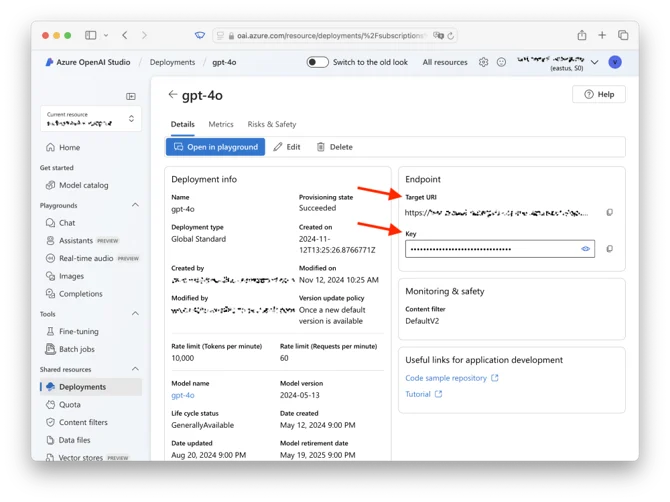
2
CrewAI AMP 연결 구성
- 다른 탭에서
CrewAI AMP > LLM Connections를 엽니다. LLM Connection에 이름을 지정하고, 공급자로 Azure를 선택한 다음, Azure에서 선택한 것과 동일한 모델을 선택하세요. - 같은 페이지에서 3단계에서 가져온 환경 변수를 추가하세요:
- 하나는
AZURE_DEPLOYMENT_TARGET_URL(Target URI 사용)로 명명합니다. URL은 다음과 같이 표시됩니다: https://your-deployment.openai.azure.com/openai/deployments/gpt-4o/chat/completions?api-version=2024-08-01-preview - 다른 하나는
AZURE_API_KEY(Key 사용)로 명명합니다.
- 하나는
Add Connection을 클릭하여 LLM Connection을 저장합니다.
3
기본 구성 설정
CrewAI AMP > Settings > Defaults > Crew Studio LLM Settings에서 새 LLM Connection과 모델을 기본값으로 설정합니다.
4
네트워크 액세스 구성
- 네트워크 액세스 설정을 확인하세요:
- Azure에서
Azure OpenAI > 배포 선택으로 이동합니다. Resource Management > Networking으로 이동합니다.Allow access from all networks가 활성화되어 있는지 확인하세요. 이 설정이 제한되어 있으면 CrewAI가 Azure OpenAI 엔드포인트에 접근하지 못할 수 있습니다.
- Azure에서
확인
모두 준비되었습니다! 이제 Crew Studio는 Azure OpenAI 연결을 사용합니다. 모든 기능이 제대로 작동하는지 확인하려면 간단한 crew 또는 task를 만들어 연결을 테스트해 보세요.문제 해결
문제가 발생한 경우:- Target URI 형식이 예상 패턴과 일치하는지 확인하세요
- API 키가 올바르고 적절한 권한을 가지고 있는지 확인하세요
- 네트워크 액세스가 CrewAI 연결을 허용하도록 구성되어 있는지 확인하세요
- 배포 모델이 CrewAI에서 구성한 것과 일치하는지 확인하세요
